使用信号生成VI可以得到特定波形的一维数组。图8-114 “信号生成”选板下面对信号生成选板中的函数节点及其用法进行介绍。图8-115 基于持续时间的信号发生器持续时间:以秒为单位的输出信号的持续时间。图8-116 前面板2.混合单频与噪声该项功能产生一个包含正弦单频、噪声和直流偏移量的数组。......
2023-11-07
通过本例,加深对波形控件的认识,练习波形控件的应用。
1)新建VI。选择菜单栏中的“文件”→“新建VI”命令,新建一个VI,一个空白的VI包括前面板及程序框图。
2)保存VI。选择菜单栏中的“文件”→“另存为”命令,输入VI名称为“信号生成系统”。
3)固定控件选板。单击右键,在前面板打开“控件”选板,单击选板左上角“固定”
按钮  ,将“控件”选板固定在前面板界面。
,将“控件”选板固定在前面板界面。
4)选择“新式”→“图形”→“波形图”控件,并放置在前面板的适当位置,如图3-86所示。
5)选择“新式”→“数值”→“数值输入”控件,并放置在前面板的适当位置,如图3-87所示。

图3-86 选择控件
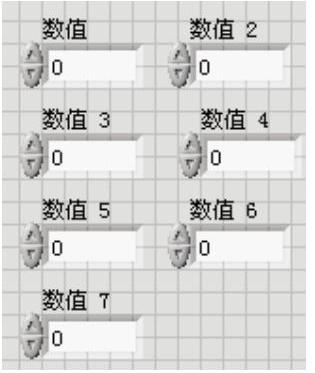
图3-87 放置数值输入控件
6)选择“新式”→“数值”→“数值显示”控件,并放置在前面板的适当位置,如图3-88所示。(www.chuimin.cn)
7)选择“新式”→“下拉列表与枚举”→“文本下拉列表”控件,并放置在前面板的适当位置,如图3-89所示。
8)选择“新式”→“布尔”→“滑动开关”控件,并放置在前面板的适当位置,如图3-90所示。
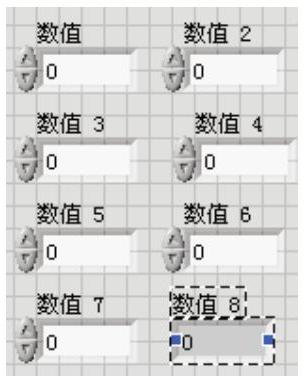
图3-88 放置数值显示控件

图3-89 放置文本下拉控件
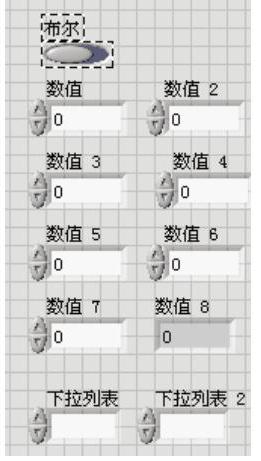
图3-90 放置滑动开关控件
9)依次双击控件标签,修改标签内容为波形图基本参数,并对参数进行布局,结果如图3-91所示。
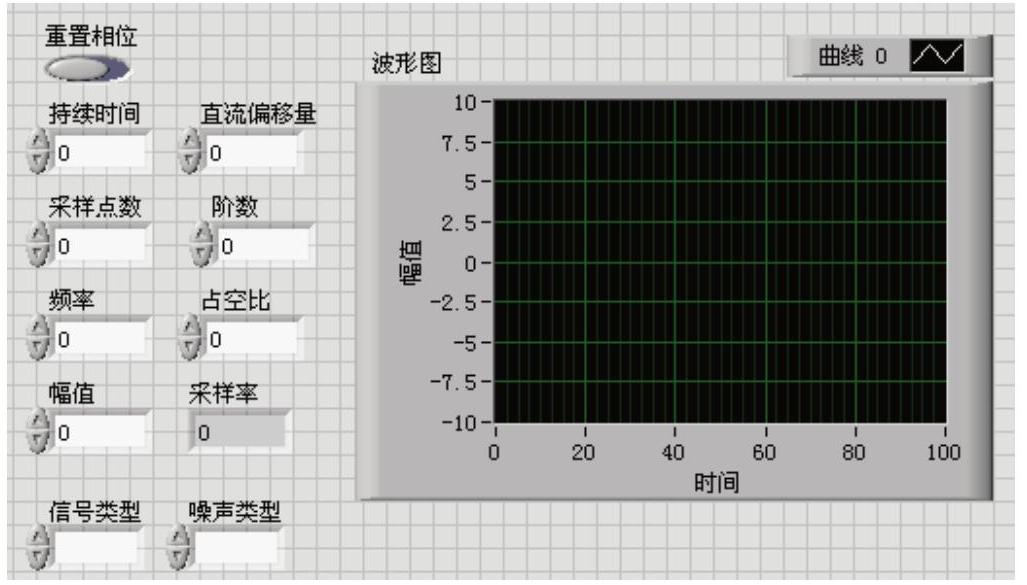
图3-91 波形图参数控件布局
有关LabVIEW 2015虚拟仪器程序设计的文章

使用信号生成VI可以得到特定波形的一维数组。图8-114 “信号生成”选板下面对信号生成选板中的函数节点及其用法进行介绍。图8-115 基于持续时间的信号发生器持续时间:以秒为单位的输出信号的持续时间。图8-116 前面板2.混合单频与噪声该项功能产生一个包含正弦单频、噪声和直流偏移量的数组。......
2023-11-07

选择菜单栏中的“文件”→“另存为”命令,输入VI名称为“打开文件”。4)在“函数”选板上选择“互连接口”→“库与可执行程序”→“执行系统命令”VI,连接字符输出端到“命令行”输入端,执行打开路径下的文件命令。图7-4 程序框图图7-5 前面板设计4.运行程序在前面板窗口或程序框图窗口的工具栏中单击“运行”按钮 ,打开路径下的文件,运行结果如图7-6所示。......
2023-11-07

本例演示用广义线性拟合VI预测成本的方法。选择菜单栏中的“文件”→“另存为”命令,输入VI名称为“预测成本”。图9-41 放置数组控件2)在“函数”选板中选择“编程”→“数组”→“数组大小”函数,计算X1数组常数量。图9-44 程序框图图9-45 前面板5.运行程序在前面板窗口或程序框图窗口的工具栏中单击“运行”按钮 ,运行VI结果如图9-46所示。......
2023-11-07

选择菜单栏中的“文件”→“另存为”命令,输入 VI 名称为“延迟波形”。图5-39 程序框图7.运行程序1)在前面板窗口或程序框图窗口的工具栏中单击“运行”按钮 ,运行VI结果如图5-40所示。2)从运行结果中发现,添加“反馈节点”的程序比其余两个延迟5 s。......
2023-11-07

选择菜单栏中的“文件”→“另存为”命令,输入VI名称为“选项卡数组”。图6-39 创建选项卡控件3.创建数组1)打开程序框图,在“函数”选板上选择“编程”→“数组”→“创建数组”函数在输入、输出端创建控件与常量,如图6-40所示。......
2023-11-07

通过本例,熟悉对数组、簇的认识,练习在簇中放置各种对象的方法。选择菜单栏中的“文件”→“新建VI”命令,新建一个VI,一个空白的VI包括前面板及程序框图。选择菜单栏中的“文件”→“另存为”命令,输入VI名称为“簇数组筛选”。图3-29 放置数值控件图3-30 调整控件大小9)选中簇2中的数组控件,单击右键选择“添加维度”命令,将一维数组调整为二维数组,如图3-31所示。图3-31 二维数组图3-32 调整数组大小图3-33 放置停止按钮......
2023-11-07

下面对这些波形生成函数节点的图标及其使用方法进行介绍。图8-55 波形生成子选板图8-56 基本函数发生器VI偏移量:信号的直流偏移量。图8-62 正弦波形VI利用正弦波形VI可以产生不同形式的信号波形,其频率、幅值和相位等参数可调。图8-65 基本混合单频VI幅值:合成波形的幅值,是合成信号中幅值中绝对值的最大值。图8-66 前面板图8-67 程序框图5.混合单频与噪声波形该项功能为产生一个包含正弦单频、噪声及直流分量的波形信号。......
2023-11-07

位于系统选板上的系统控件可用在用户创建的对话框中。图2-50 “系统”选板1)数值控件 :数值选板上的控件,如图2-51所示。图2-54 “下拉列表与枚举”选板图2-55 “容器”选板6)列表、表格和树控件 :列表、表格和树选板上的控件,如图2-56所示。图2-57 “修饰”选板......
2023-11-07
相关推荐